在JavaScript中,捕捉select选择事件的常用方法包括使用change事件、input事件、click事件。 在实际应用中,change事件是最常用且最直接的方法,它可以在用户选择新选项时触发特定的操作。以下将详细介绍如何使用change事件来捕捉select选择事件,并进一步探讨其他方法及其应用场景。
一、使用change事件
1. 基本用法
change事件在select元素的选项改变时触发,是最常用的捕捉选择事件的方法。以下是一个简单的示例代码:
document.getElementById('mySelect').addEventListener('change', function() {
alert('选择已更改为:' + this.value);
});
在这个例子中,当用户选择新的选项时,alert会显示选中的值。
2. 应用场景
使用change事件可以轻松实现动态表单更新、数据过滤以及其他交互功能。例如,当用户在一个下拉菜单中选择国家时,自动更新城市列表。
document.getElementById('countrySelect').addEventListener('change', function() {
updateCityList(this.value);
});
二、使用input事件
1. 基本用法
input事件一般用于文本输入框,但在某些浏览器中,它也可以用于select元素。以下是一个示例:
document.getElementById('mySelect').addEventListener('input', function() {
console.log('选择已更改为:' + this.value);
});
2. 限制与兼容性
虽然input事件可以用于select元素,但其兼容性不如change事件广泛。在实际项目中,建议测试各主要浏览器的表现。
三、使用click事件
1. 基本用法
click事件可以用于捕捉用户点击select元素的操作,但它不能直接捕捉选项改变的事件。以下是一个示例:
document.getElementById('mySelect').addEventListener('click', function() {
console.log('Select元素被点击');
});
2. 组合使用
click事件可以与change事件结合使用,以提供更丰富的用户交互体验。例如,记录用户点击select元素的次数,同时捕捉选项改变的事件。
let clickCount = 0;
const selectElement = document.getElementById('mySelect');
selectElement.addEventListener('click', function() {
clickCount++;
console.log('Select元素被点击次数:' + clickCount);
});
selectElement.addEventListener('change', function() {
console.log('选择已更改为:' + this.value);
});
四、其他事件与方法
1. 使用focus与blur事件
focus与blur事件用于捕捉select元素获得或失去焦点的情况。它们可以用于实现更复杂的交互效果。
const selectElement = document.getElementById('mySelect');
selectElement.addEventListener('focus', function() {
console.log('Select元素获得焦点');
});
selectElement.addEventListener('blur', function() {
console.log('Select元素失去焦点');
});
2. 自定义事件
在某些复杂应用中,可以创建自定义事件来捕捉特定的用户行为。例如,用户选择特定选项时触发自定义事件。
const selectElement = document.getElementById('mySelect');
selectElement.addEventListener('change', function() {
if (this.value === 'specificValue') {
const customEvent = new Event('customChange');
selectElement.dispatchEvent(customEvent);
}
});
selectElement.addEventListener('customChange', function() {
console.log('自定义选择事件触发');
});
五、跨浏览器兼容性
1. 选择适合的事件
由于不同浏览器对事件的支持情况不同,建议在实际开发中优先使用change事件。其他事件如input、click等可以作为辅助手段。
2. 测试与调试
在开发过程中,确保在各主要浏览器中测试代码的表现,尤其是涉及到用户交互的部分。使用浏览器开发工具(如Chrome DevTools)进行调试,有助于快速定位和解决问题。
六、结合项目管理工具
在实际项目开发中,团队协作和项目管理是确保项目顺利进行的重要环节。推荐使用研发项目管理系统PingCode和通用项目协作软件Worktile来提高团队效率和项目管理水平。
1. 研发项目管理系统PingCode
PingCode是一款专为研发团队设计的项目管理系统,提供了丰富的功能,如需求管理、缺陷追踪、代码评审等。使用PingCode可以帮助团队更好地管理项目进度,提高开发效率。
2. 通用项目协作软件Worktile
Worktile是一款通用的项目协作软件,适用于各种团队和项目类型。它提供了任务管理、团队协作、时间管理等功能,帮助团队更高效地完成工作。
3. 实践案例
在一个实际项目中,团队使用PingCode管理研发任务,通过详细的需求文档和缺陷追踪功能,确保每个开发环节都有条不紊。同时,使用Worktile进行团队协作和任务分配,有效提高了项目的整体效率。
七、总结与最佳实践
1. 选择合适的事件
在捕捉select选择事件时,优先使用change事件,并根据需要结合其他事件(如click、input等)实现更复杂的交互功能。
2. 注重用户体验
确保用户在选择新选项时有良好的体验,例如提供即时反馈、动态更新相关内容等。
3. 跨浏览器兼容性
在开发过程中,始终关注跨浏览器兼容性,确保代码在各主要浏览器中表现一致。
4. 使用项目管理工具
通过使用专业的项目管理工具(如PingCode和Worktile),提高团队协作效率,确保项目顺利进行。
希望这篇文章能帮助你更好地理解和应用JavaScript中的select选择事件捕捉方法。如果你有任何疑问或需要进一步的帮助,请随时联系我。
相关问答FAQs:
1. 如何使用JavaScript捕捉select元素的选择事件?
当用户选择一个选项时,可以使用JavaScript捕捉到该事件,以下是一种常用的方法:
document.getElementById("selectElementId").addEventListener("change", function() {
// 在这里编写处理选择事件的代码
});
2. 如何获取被选择的选项的值或文本?
要获取被选择的选项的值或文本,可以使用以下代码:
var selectElement = document.getElementById("selectElementId");
var selectedOption = selectElement.options[selectElement.selectedIndex];
var selectedValue = selectedOption.value;
var selectedText = selectedOption.text;
3. 如何根据选择的选项执行不同的操作?
根据选择的选项执行不同的操作,可以使用条件语句(如if-else或switch语句),根据选择的值或文本来进行判断,例如:
var selectElement = document.getElementById("selectElementId");
var selectedOption = selectElement.options[selectElement.selectedIndex];
var selectedValue = selectedOption.value;
if (selectedValue === "option1") {
// 执行option1的操作
} else if (selectedValue === "option2") {
// 执行option2的操作
} else {
// 执行其他选项的操作
}
希望以上解答对您有帮助!如果有任何其他问题,请随时提问。
原创文章,作者:Edit1,如若转载,请注明出处:https://docs.pingcode.com/baike/2490416